Уроки фотошопа російською для початківців - обробка фотографій, колажі, цікаві ефекти
Завдання: Навчитися відсікати все зайве
Що маємо: Канцелярський ніж
Чи часто у Вас виникає бажання прибрати з фотографії все зайве (наприклад, щоб на знімку залишилися тільки Ви в повний зріст)?
Якщо відповідь «Так», то вже через пару хвилин ми навчимося виконувати кадрування (обрізку) фотографій.
Припустимо, що Ви фанатка Сергія Лазарєва (ну хоча б на хвилину уявіть). Так само у Вас є ось така картинка:

Лазарєв на цій фотографії Вам, звичайно ж, подобається, а сухі дерева справа - не дуже. Тому їх треба обрізати (я про дерева).
1. Відкриваємо картинку в фотошопі.
2. Вибираємо інструмент Crop Tool (Обрізати):
3. Виділяємо область, яку хочемо залишити:
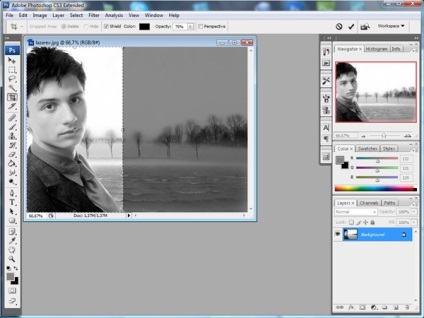
Якщо Ви виділили трохи не ту область, то зараз саме час її підредагувати за допомогою спеціальних квадратиків:
4. Коли потрібна частина фотографії виділена, натискаємо галочку:
Ось що вийшло в результаті:
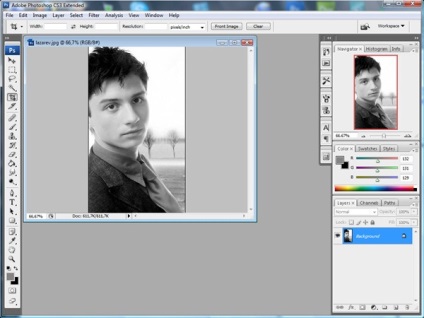
Тепер можете зберегти картинку.
Успіхів у творчості!